对于屏幕太小的用户,我们可使用投屏道电视机的功能来说,还是很不错的,爱奇艺中也自带有投屏功能,有需要的用户,请来看看win7系统爱奇艺投屏功能怎么用吧。
爱奇艺是一款深受用户喜欢的视频播放器,随着网络的不断更新升级,投影播放功能也很普遍了,在爱奇艺中也自带有投屏功能,但很多win7系统用户并不知道爱奇艺投屏功能怎么用,为此,接下来小编教你win7系统爱奇艺投屏功能怎么用吧
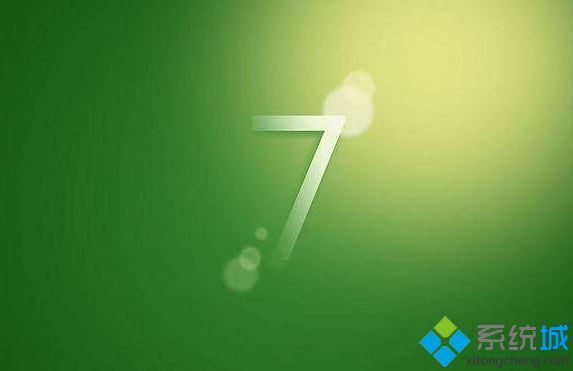
1、打开爱奇艺以后,打开其中一个就好了,连接好了电视盒子之类的以后,一般都会默认的选择,看到视频上有一各tv;

2、如果有设备的话,直接就默认选择了,如果你有多个的话,看到下面有一个换设备,可以直接换设备就好了;#f#
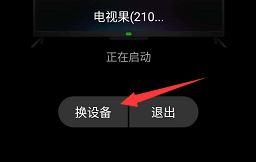
3、如果不是很懂的用户可以直接查看一下投屏小助手;
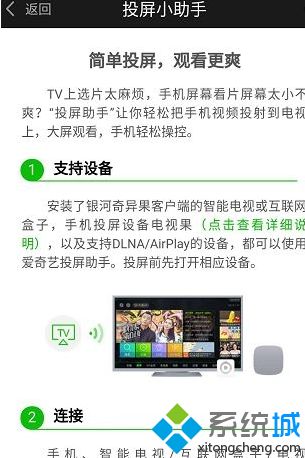
4、可以看到界面只要投屏成功以后,电视机就开始播放视频了,手机上是不显示的,看到下面有一个退出,点击就行了;
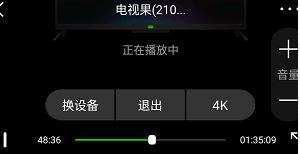
5、投屏成功以后,音量就在播放的界面上就可以看到,我们可以进行调节!
以上就是win7系统爱奇艺投屏功能怎么用的介绍了,还不知道如何操作的用户们可以按照上面的方法来操作。